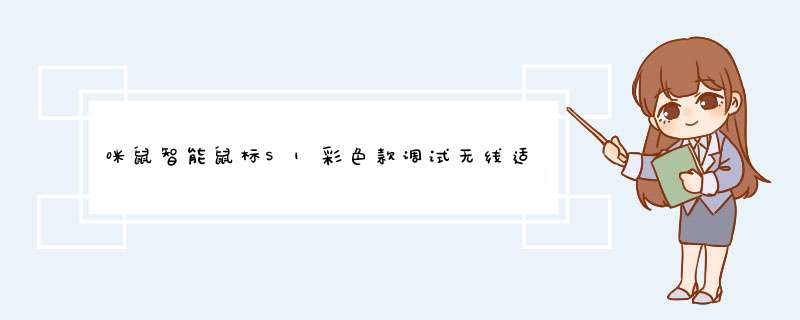
咪鼠S开始丰富产品色系,出了炫彩版,咪鼠智能鼠标S1彩色款已经上架了,有的小伙伴都已经收到产品了,针对部分用户不知道咪鼠无线适配器怎么使用问题下面我们就来详细介绍一下这个问题,详细请看下文介绍。
咪鼠智能语音鼠标驱动程序 v1.5.16.7 官方免费安装版
- 类型:鼠标键盘
- 大小:23.1MB
- 语言:简体中文
- 时间:2018-09-29
1、打开包装盒,取出S1,翻开背面可以看到后面的滑盖
2、按住滑盖,逆时针旋转10°,就可以打开后盖了(会有一声响。第一次打开后盖的时候会有点紧,这时需要您轻轻在手掌上拍几下打开)
3、取出放在后盖中的2.4G无线接收器
4、在电脑上USB接口插入无线接收器,就会开始安装鼠标硬件驱动(第一次可能需要等待1-2分钟,当鼠标指针可以正常移动的时候,则表示驱动已经成功安装了)
5、顺时针转动可拆后盖,扣紧后盖(会听到一声响)
6、打开后盖开关按钮
以上就是咪鼠智能鼠标S1彩色款调试无线适配器的方法,希望大家喜欢,请继续关注脚本之家。
相关推荐:
鼠标单击/右击和双击有什么作用和区别?
鼠标键盘怎么和手机连接? 手机使用鼠标键盘的教程
鼠标右键失灵怎么解决? 重装系统后鼠标失灵的解决办法
欢迎分享,转载请注明来源:内存溢出

 微信扫一扫
微信扫一扫
 支付宝扫一扫
支付宝扫一扫
评论列表(0条)